Lai būtu vieglāk veidot un rediģēt formulas un lai samazinātu rakstības un sintakses kļūdas, izmantojiet formulu automātisko pabeigšanu. Pēc = (vienādības zīmes) un sākuma burtu vai parādīšanas trigera ievadīšanas programma Microsoft Excel zem šūnas parāda dinamisku nolaižamo sarakstu ar derīgām funkcijām, nosaukumiem un teksta virknēm, kas atbilst burtiem vai trigerim. Pēc tam nolaižamā saraksta vienumu var ievietot formulā, izmantojot ievietošanas trigeri.
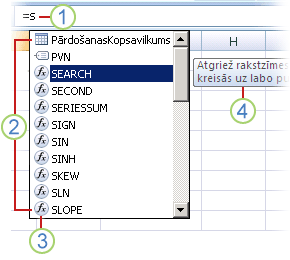
1. Rakstiet = (vienādības zīmi) un sākuma burtus vai parādīšanas trigeri, lai sāktu formulu automātisko pabeigšanu.
2. Kamēr rakstāt, tiek parādīts ritināms derīgu vienumu saraksts, kurā tuvākā atbilstība ir iezīmēta.
3. Ikonas attēlo ieraksta tipu, piemēram, funkcijas vai tabulas atsauci.
4. Detalizēti ekrāna padomi palīdz jums izdarīt vislabāko izvēli.
Šajā tabulā ir apkopots, kā dinamiski kontrolēt vienumu parādīšanu formulu automātiskās pabeigšanas nolaižamajā sarakstā.
|
Lai parādītu |
Ierakstiet šo |
|
Excel un lietotāja definēti funkciju nosaukumi |
Burtus vai sākuma burtus var ievadīt jebkur, kur iespējams ievadīt funkciju. Piemērs: Su |
|
Funkcijas argumenti |
(Nav parādīšanas trigera). Ierakstiet argumentu, piemēram, skaitli vai šūnas atsauci, vai izmantojiet parādīšanas trigeri, piemēram, sākuma burtus vai [ (atverošā iekava). Piemērs: SUM(5; A2; [ Katram turpmākam argumentam ierakstiet komatu un pēc tam argumentu vai citu parādīšanas trigeri. Piezīme.: Šīm funkcijām ir argumenti ar uzskaitītām konstantēm, kas automātiski tiek rādītas nolaižamajā sarakstā: CELL, FV, HLOOKUP, MATCH, PMT, PV, RANK, SUBTOTAL un VLOOKUP. |
|
Definētie nosaukumi un tabulu nosaukumi |
Burts vai sākuma burts, kurā var ievadīt šo vārdu. Piemērs: Ann |
|
Tabulas kolonnu apzīmētāji un īpašo vienumu apzīmētāji ([#All], [#Data], [#Headers], [#Totals], [#ThisRow]) |
Viena vai vairākas no šīm darbībām:
Piezīme.: Ja šūna ir tabulā, tabulas nosaukums nav obligāts. Piemēram, šīs formulas būtu tādas pašas: =[Pārdošana]/[Izmaksas] =AnnualSummary[Sales]/AnnualSummary[Costs] |
|
Savienojumu nosaukumi kuba funkcijās |
" (atverošās pēdiņas) uzreiz pēc kuba funkcijas nosaukuma sākuma iekavas. Piemērs: CUBEMEMBER(" Piezīme.: Tiek uzskaitīti tikai pašreizējā darbgrāmatā saglabātie OLAP savienojumi. |
|
Daudzdimensiju izteiksmes (MDX) teksta virknes kuba funkcijās |
Viena vai vairākas no šīm darbībām:
|
Piezīmes.:
-
Ja izmantojat formulu automātisko pabeigšanu, varat ierakstīt, ko vēlaties pabeigt ar formulu.
-
Varat izmantot formulu automātisko pabeigšanu esošas ligzdotas funkcijas vai formulas vidū. Tekstu, kas ir tieši pirms ievietošanas punkta, izmanto, lai parādītu vērtības nolaižamajā sarakstā, un viss teksts pēc ievietošanas punkta paliek nemainīts.
-
Definētie nosaukumi, ko izveidojat uzskaitītajām konstantes, piemēram, tiem, kas tiek izmantoti funkcijā SUBTOTAL, un kuba funkciju savienojumi netiek rādīti automātiskās pabeigšanas nolaižamajā sarakstā, bet tos var ierakstīt.
Šajā tabulā ir apkopoti taustiņi, ko var izmantot, lai naviģētu uz formulu automātiskās pabeigšanas nolaižamo sarakstu.
|
Lai |
Taustiņu kombinācija |
|
Pārvietot ievietošanas punktu vienu rakstzīmi pa kreisi. |
Kreisā bultiņa |
|
Pārvietot ievietošanas punktu vienu rakstzīmi pa labi. |
Labā bultiņa |
|
Pārvietot atlasi par vienu vienumu uz augšu. |
AUGŠUPVĒRSTĀ BULTIŅA |
|
Pārvietot atlasi par vienu vienumu uz leju. |
Lejupvērstā bultiņa |
|
Atlasīt pēdējo vienumu |
END |
|
Atlasīt pirmo vienumu. |
HOME |
|
Pārvietoties par vienu lapu uz leju un atlasīt jaunu vienumu |
PAGE DOWN |
|
Pārvietoties par vienu lapu uz augšu un atlasīt jaunu vienumu |
PAGE UP |
|
Aizvērt nolaižamo sarakstu. |
ESCAPE (vai noklikšķiniet uz citas šūnas) |
|
Ieslēdziet vai izslēdziet formulu automātisko pabeigšanu. |
ALT+lejupvērstā bultiņa |
Svarīgi!: Kad rakstāt formulu, pat pēc ievietošanas trigera izmantošanas neaizmirstiet ierakstīt funkcijas aizverošo iekavu, tabulas atsauces aizverošo iekavu vai MDX teksta virknes pēdiņas.
-
Lai atlasīto vienumu ievietotu formulā un novietotu ievietošanas punktu tieši aiz tā, nospiediet taustiņu TAB vai veiciet dubultklikšķi uz vienuma.
Piezīme.: Šī sadaļa neattiecas uz Excel tīmeklim.
-
Noklikšķiniet uz Fails > Opcijas > Formulas.
Programmā Excel 2007: Noklikšķiniet uz Microsoft Office

-
Sadaļā Darbs ar formulām atzīmējiet vai notīriet formulu automātisko pabeigšanu.
Padoms.: Varat arī nospiest taustiņu kombināciju ALT+LEJUPVĒRSTĀ BULTIŅA.
Vai nepieciešama papildu palīdzība?
Vienmēr varat pajautāt speciālistam Excel tech kopienā vai saņemt atbalstu kopienās.










